标签:eve logs tab 格式 text header 下拉框 扩展 警告
IDEA中设置注释模板主要分为两个部分,分别是创建java文件时类的注释和方法的注释。
这里为大家详细介绍一下方法,按MyEclipse的风格设置(MyEclipse的注释模板可以看:MyEclipse中设置注释模板的方法),大家可以根据自己的习惯生成自己喜欢的注释模板。效果如下:
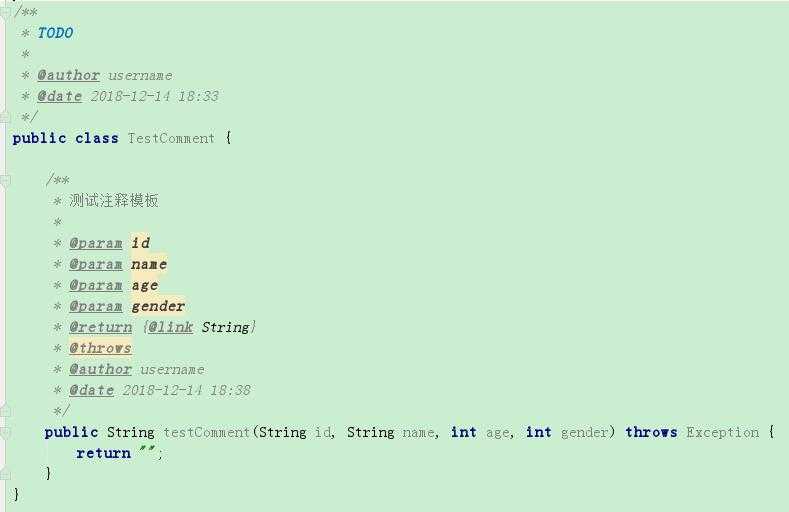
一、设置类的注释模板
1、选择File→Settings→Editor→File and Code Templates→Files→Class。可以看到创建Class时引入了一个参数"File Header.java"。对应的是Files旁边的Includes→File Header文件。
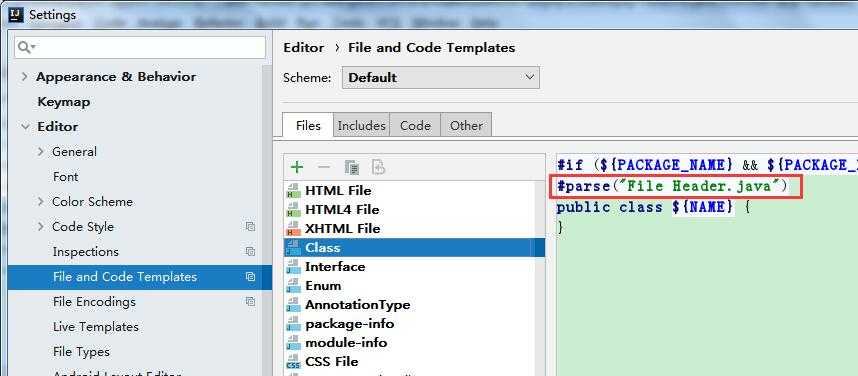
2、File Header里就是创建类时的注释模板,下面Description中有描述一些可以配置的参数,可以根据自己需要选用。
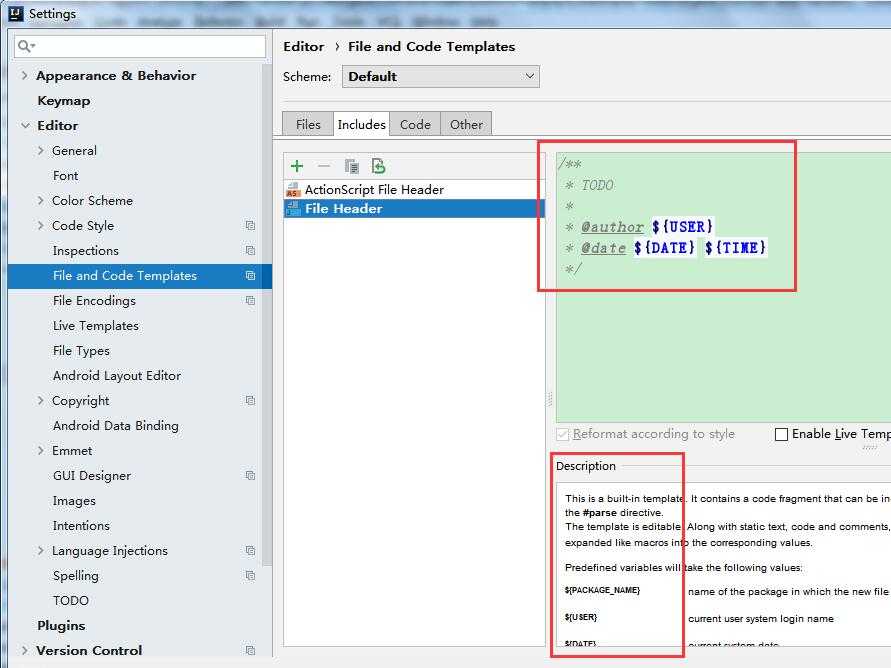
二、设置方法的注释模板
1、选择File→Settings→Editor→Live Templates。点击右边的加号,选择Template Group,创建一个分组。
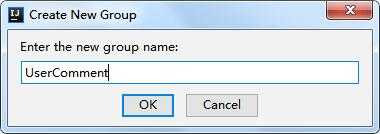
2、再点击加号,选择Live Template,创建一个模板。其中:
Abbreviation:填模板的缩写,可以使用*号作为代号,方便后面调用模板。
Options→Expand with:填注释模板的扩展快捷键,根据使用习惯,这里使用默认的Tab。
Template text:填写注释模板的内容。参数名使用${参数名}$的格式。(注意:注释模板开头的/不要填写,原因可以看文章末尾的解释)
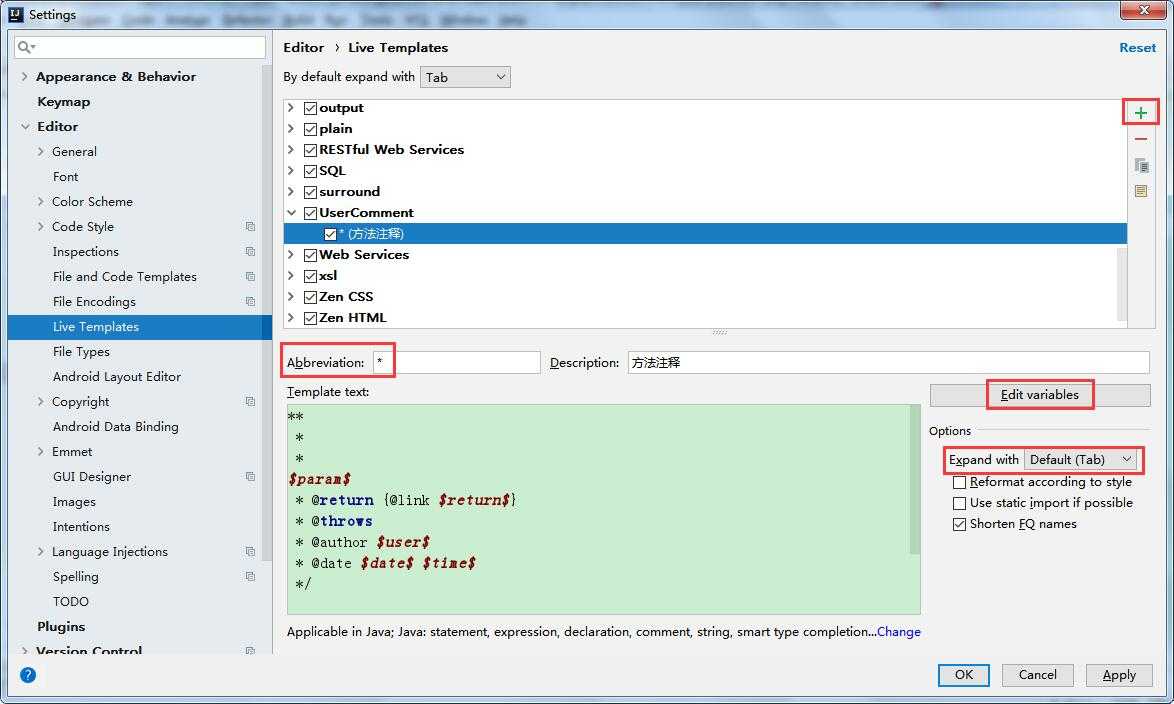
3、点击模板页面最下方的警告define,来设置将模板应用于哪些场景,选择Everywhere-->Java即可。(如果曾经修改过,则显示为change而不是define,如上图)
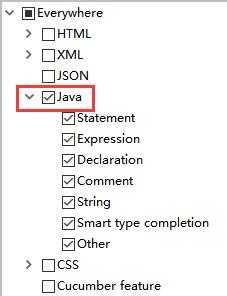
4、然后点击Edit variables,会读取刚刚在注释模板中的配置的参数${参数名}$。在Expression的下拉框中选择方法为其赋值。
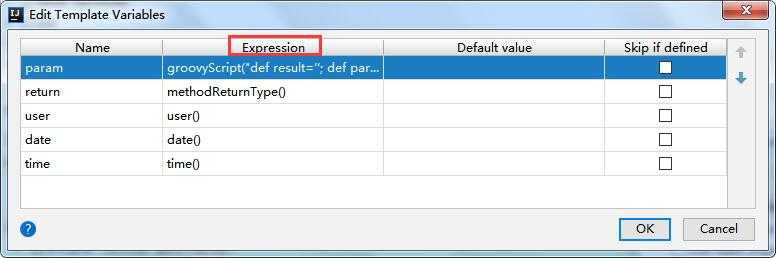
5、如果使用默认的methodParameters()来获取方法参数,其注释参数是在一行展示的,如下图。这里我们希望像MyEclipse中一样,一行一个参数的样式,可以通过脚本来实现。将以下脚本复制进Expression,可以得到文章开头效果图的样式:
groovyScript("def result=‘‘; def params=\"${_1}\".replaceAll(‘[\\\\[|\\\\]|\\\\s]‘, ‘‘).split(‘,‘).toList(); for(i = 0; i < params.size(); i++) {result+=‘ * @param ‘ + params[i] + ((i < params.size() - 1) ? ‘\\r\\n‘ : ‘‘)}; return result", methodParameters())
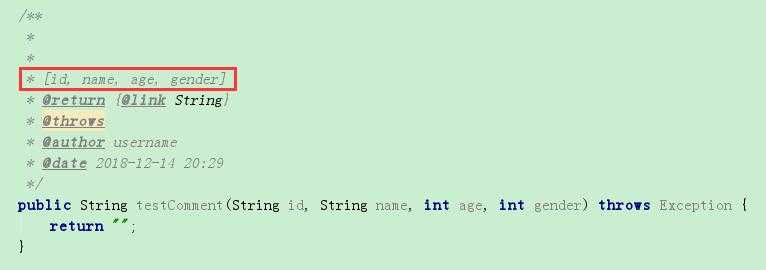
6、注释模板的调用。通过输入 / + * + Tab键,即先输 /* 再按Tab键,就可以调用模板。因为刚刚我们把*被设置为模板的代号,Tab键设置为模板的扩展快捷键,也可以把Tab改为Enter键,更加还原MyEclipse。
PS:(1)注意,注释模板开头不要使用/,因为设置后虽然可以更便捷的使用 * + Tab键,调用模板。但是会存在param为null的情况(原因暂时未知),如下图,需要在方法内调用才能获取参数,但这样还需要将注释复制到方法外反而使用不便。
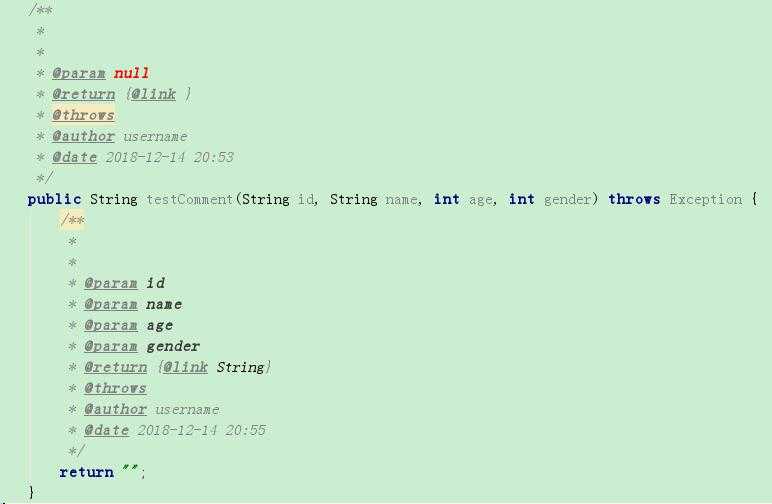
(2)注释模板中的user参数是获取系统的用户(当然注释作者也可以直接写固定值,但是配置更有意思,哈哈),经常不是自己需要的作者名,可以在IDEA中进行配置。打开→IDEA的安装目录\bin\idea64.exe.vmoptions。在最下面增加一行-Duser.name=username。
其中username就是你希望为user参数的赋值。
标签:eve logs tab 格式 text header 下拉框 扩展 警告
原文地址:https://www.cnblogs.com/pcheng/p/10121683.html